Minden jog fenntartva, beleértve bárminemű sokszorosítás, másolás és közlés jogát is.
|
|
|
- Etelka Horváth
- 9 évvel ezelőtt
- Látták:
Átírás
1
2 2 Minden jog fenntartva, beleértve bárminemű sokszorosítás, másolás és közlés jogát is. Kiadja a Mercator Stúdió Felelős kiadó a Mercator Stúdió vezetője Lektor: Gál Veronika Szerkesztő: Pétery István Műszaki szerkesztés, tipográfia: Dr. Pétery Kristóf ISBN Dr. Pétery Kristóf PhD, 2012 Mercator Stúdió, 2012 Mercator Stúdió Elektronikus Könyvkiadó 2000 Szentendre, Harkály u és T:
3 3 TARTALOM TARTALOM... 3 ELŐSZÓ INDESIGN ALAPOK Újdonságok története Az InDesign CS2 újdonságai Új vizuális fájlböngésző Metaadatok a dokumentumban Korábbi formátum mentése Version Cue Objektumok, töredékek kezelése InCopy összehangolás Rétegösszeállítások átvétele Word fájlok automatikus átvétele PDF fájlok automatikus átvétele Gyorseszközök, gyorsalkalmazás Rugalmas XML támogatás Ismételt átalakítás Objektumstílusok Kibővített árnyékolás Következő stílus Stílusok törlése és helyreállítása Javított színrendszer Szövegszerkesztés fejlesztései... 42
4 4 Újdonságok története Elemek lehorgonyzása Színrebontott előnézet Alakzat átalakítása WYSIWYG font menü Adobe Stock Photos Átalakított súgó Az InDesign CS3 újdonságai Kreatív bővítések Új felhasználói felület A felhasználói felület testre szabása Testreszabott menük Munkaterületek mentése Továbbfejlesztett vezérlőpult Rugalmas kompakt panelek Javított szöveg körbefolyatás Kreatív hatások Áttetszőségvezérlők finomítása Használhatóbb Karakterjelek panel Munkakönnyítő fejlesztések Több fájl elhelyezése Elhelyezett InDesign-dokumentum Bővített Gyors alkalmazás Gyors keretkitöltés Vizuális Oldalak panel Egymásba ágyazott stílusok ismétlése Táblázat- és cellastílusok alapú hozzárendelések az InCopymunkafolyamatokhoz Exportálás XHTML-fájlba XML formátumból automatikusan létrehozott elrendezések XSLT- és CALS-táblák támogatása Agát mértékegységek Hosszú dokumentumok támogatása... 60
5 TARTALOM 5 Szövegváltozók Speciális felsorolásjeles és számozott listák Szélesebb körű keresési és csereszolgáltatások Az InDesign CS4 újdonságai Hatékonyságfokozó újdonságok Programozható segédvonalak Programozható kiterjedések Programozható térközök Oldalpár elforgatása Arányos elhelyezés Kontaktlap létrehozása Intelligens szövegáttördelés Élő ellenőrzés Sortávolság-alapú szövegrács Felhasználói szótárak minden nyelven Beágyazott megjegyzések támogatása a táblázatokban Táblázatok (Szövegegység-szerkesztőn) Új stílusok párbeszédpanel GREP-támogatás a karakterstílusokhoz Infóobjektumok áthelyezése Infóterület oldalszámai Alkalmazás kerete Alkalmazássáv, dokumentumablakok Feladatalapú munkaterületek Az Illustrator CS4 rajztábláinak támogatása Adobe közösségi segítségnyújtás ConnectNow az Acrobat.com webhelyen A testre szabható Hivatkozások panel Újracsatolás mappához INDB-fájlszűrő Közzététel újdonságai Feltételes szöveg... 76
6 6 Újdonságok története Kereszthivatkozások Rejtett szöveg jelzője Interaktív újdonságok XFL exportálása az Adobe Flash CS4 Professional program számára SWF-fájl exportálása Oldalátmenetek SWF- és PDF-fájlokban Élő szöveg exportálása Objektum automatikus átalakítása Ismétlődő képek észlelése Továbbfejlesztések Az InDesign CS5 újdonságai Tervezés és elrendezés Különféle oldalméretek Megújult Rétegek panel Egyéni oldalméretek Átalakítás egyszerűbben Térköz eszköz Hasábáttörő és hasábosztó bekezdések Együtt az előzővel Hasábegyensúly Függőleges sorkizárás nem téglalap alakú keretekben Élő sarokhatások Színtár a Vezérlőpulton Automata méretigazítás Továbbfejlesztett rácsban elhelyezés Több keret rajzolása rácsban Objektum másolatának létrehozása rácsmintázatban Élő felirat metaadatból A Mini Bridge Szorosabb együttműködés az Adobe Bridge programmal Tervezés új médiára FLV és MP3 importálása
7 TARTALOM 7 Média panel Mozgáskészletek Animáció panel Időzítés panel Objektumállapotok panel Előnézet panel URL-ek hivatkozássá alakítása Képpont mértékegység Továbbfejlesztett exportálások Együttműködés Integrált megjegyzés és véleményezés (CS Review) Szövegváltozások követése Dokumentumtelepített betűtípusok Buzzword-együttműködés Bemutató üzemmód Oldalbélyegképek színcímkéi Kezelhetőség, termelékenység Eszközváltó gyorsbillentyűk Eszköztippek Háttérfeladatok Közösségi segítségnyújtás Eredeti szerkesztése több kijelölt elemnél Kezdő oldalszám megadása Objektumzárolás új beállításai Újracsatolási fájlkiterjesztés Objektumok elrejtése Elhelyezés kurzor Adobe Bridge-elem áthúzásakor Könyvfájl megnyitása Intézőben, Keresőben Egyéb továbbfejlesztések CMYK értékek kerekítése egész számra Összes segédvonal törlése Nagyítás-kicsinyítés párbeszédpanelből
8 8 Újdonságok története Új alapértelmezett betűtípus Több hivatkozás összecsukása egy forrássá Szövegegység-szerkesztő ablakhelyzetének megjegyzése. 125 Hajtásjelek Módosított, áthelyezett menüparancsok Az InDesign CS6 újdonságai Alternatív elrendezések Rugalmas elrendezések Rugalmas oldalszabályok Hivatkozott tartalom Tartalomgyűjtő és -elhelyező eszközök Egyéni stílusleképezés Helyi szerkesztések megőrzése Munkát könnyítő fejlesztések Ablakfelosztás Legutóbb használt betűtípusok Kulcsobjektumhoz igazítás Mentés korábbi verzió formátumában Szürkeárnyalatos PDF exportálása és próbanyomata Összetett számítások szövegmezőkben PNG exportálása Exportálási fejlesztések Digitális kiadványszerkesztés Új dokumentum készletek Elsődleges szövegkeret Szövegkeret kitöltési beállításai Digitális kiadványszerkesztési munkaterület Folio Builder és Folio Overlay panel EPUB és HTML Az EPUB2 fejlesztései EPUB Elrendezéses EPUB
9 TARTALOM 9 HTML Interaktivitás PDF-űrlapok létrehozása Interaktív PDF exportálása oldalakként HTML-objektumdarabok beágyazása Nyelvi támogatás Helykitöltő szöveg megadott ábécével HunSpell-fejlesztések Indiai támogatás Közel-keleti írás támogatása Extension Manager CS A program környezete A billentyűzet Az egér Az InDesign használata A program telepítése A program indítása A program aktiválása A felhasználói felület Rendszer- és képablakok Lebegő ablakok A kezelőfelület testre szabása Gördítősávok Menük Állapotsor Párbeszédpanelek Rács Vonalzók Vonalzó-segédvonal Hasáb-segédvonal Programozható segédvonal Soregyen
10 10 Újdonságok története Az eszköztár Az eszköztár vezérlő gombjai Opciós eszköztár Panelek Helyi menük Gyorsbillentyűk, billentyűkombinációk Környezeti beállítások, alapértelmezések A Súgó használata Frissítések Parancskiadás és visszavonás ÁLLOMÁNYOK ÉS KÉPEK KEZELÉSE Az InDesign fájltípusai Pixeles és metafájl formátumok Új kiadvány létrehozása Kiadványkészítés sablonból Kiadványok megnyitása Megnyitás böngészéssel Legutóbbi dokumentumok betöltése Csatolások frissítése Visszatérés a mentett változathoz Importálás Helyreállítás Dokumentumok mentése Mentés korábbi InDesign-verziók formátumába Exportálás Mentés Adobe PDF formátumba Mentés PostScript formátumba Oldalak mentése külön képként Exportálás Flash (SWF) formátumba Exportálás Flash (XFL) formátumba InDesign Markup (IDML) dokumentum exportálása
11 TARTALOM 11 Exportálás SVG formátumba Exportálás Digital Editions számára Exportálás HTML formátumba Fájlok lezárása Másolatok készítése Fájlinformációk Az Adobe Bridge kezelése Képek megtekintése és kiválasztása Képek elforgatása Képek kötegelt átnevezése Képek törlése Képek megnyitása Képek betöltése fényképezőgépről RAW képek feldolgozása Diavetítés Mentés a Webre galériakészítés Mentés PDF-be bemutató készítés Kiegészítő információk hozzáadása Képek rangsorolása Képek címkézése Metaadatok módosítása Kulcsszavak eltárolása Képek keresése A mini Bridge kezelése Hasznos tanácsok NAVIGÁCIÓ, MEGJELENÍTÉS A nagyítás beállítása Tényleges méret Oldalpár Oldalnyi nagyítás Teljes munkaterület
12 12 Újdonságok története Nagyítás a kéz eszközzel Nagyítás billentyűkkel A nagyító eszköz használata Nagyítás az egérkerékkel Nagyító parancsok Referenciaablak használata Megjelenítési módok Szokásos képernyőmód Előnézet képernyőmód Kifutó képernyőmód Infó képernyőmód Bemutató üzemmód Oldal mozgatása Mozgatás görgetéssel Mozgatás az egérkerékkel Mozgatás a kéz eszközzel Mozgatás, nagyítás billentyűkkel Oldalelemek megjelenítése MESTEROLDALAK SZÖVEGKERETEK KEZELÉSE Keretek létrehozása Szövegkeret tulajdonságai Szövegkeret sarokbeállítása Szövegírás, javítás A nem nyomtatható karakterek Kurzormozgás Szövegkijelölés Karakterformázás Karakterstílusok használata Karaktertstílus-műveletek
13 TARTALOM 13 Bekezdésformázás Sorkizárás Sorok együtt tartása Elválasztás Iniciálék és stílusok egymásba ágyazása Bekezdés léniák Bekezdésformázás panelen Bekezdésstílusok használata Bekezdésstílusok gyors alkalmazása Word-stílusok konvertálása Vágólap használata Szövegkeretek méretezése Szövegkeretek összekapcsolása Szöveg körbefolyatás Szövegfolyatás mesteroldalelemekre Egyszerű objektum körbefolyatása Importált képek körbefolyatása Negatív körbefolyatás létrehozása Körbefolyatás alakjának módosítása Rögzített objektum körbefolyatása Körbefolyatás kihagyása rejtett rétegeken Szöveg sorkizárása körbefolyatásnál Más alkalmazásból származó szövegek Karakterjelek beillesztése Tartalomjegyzék készítése Könyvek készítése Korrektúrák kezelése RAJZOLÁS ÉS SZÖVEGÍRÁS GÖRBÉRE Görbék szerkesztése Egyenes vonalszegmensek rajzolása Ívek rajzolása
14 14 Újdonságok története Görbe rajzolásának befejezése Ívrajzolás egyenes vonal után Egyenes rajzolása görbe után Sarokponton kapcsolódó két ívelt szegmens rajzolása Rajzolás a Ceruzával Szabályos rajzelemek készítése Szövegírás görbére OBJEKTUMMŰVELETEK Kiválasztások Helyzetmódosító parancsok Mozgatás Forgatás Döntés Csomó- és iránypontok áthelyezése Átméretezés Törlés és vágás Részleges törlés Objektumok szétvágása Torzítások Szabad átalakítás Vetett árnyék Lágy perem Bevésés és domborítás Sarokhatások Objektumok közötti műveletek Objektumok egyesítése Kivonás az alsó objektumból Objektumok közös része Kizárás Hátsó kivágása Görbealakító műveletek
15 TARTALOM 15 KITÖLTÉS ÉS SZÍNEZÉS A Szín panel Színmodellek RGB modell CMYK modell Színbeállítás Szín mentése Színátmenetes kitöltések Körvonal beállítása Vonalvastagság Vonalvégződés és csatlakozás Szaggatott körvonal RÉTEGKEZELÉS A rétegkezelő panel Rétegek kialakítása Réteg létrehozása menüből Réteg létrehozása ikonnal Réteg megkettőzése Réteg kiválasztása Rétegsorrend Réteg törlése Rétegek egyesítése Csoportok Átlátszóság és összhatásmód TÁBLÁZATOK KEZELÉSE Táblázat létrehozása Táblázat létrehozása menüből Szöveg táblázattá alakítása Táblázat átvétele más alkalmazásból
16 16 Újdonságok története Táblázat beállítása Kijelölések táblázatban Cellatulajdonságok Táblázatméretek módosítása Táblázat átalakítása szöveggé NYOMTATÁS Nyomtatás előtti ellenőrzés Oldalbeállítás Színkezelés Színek ellenőrzése a képernyőn Nyomtatási alapbeállítások Nyomtatási beállítások A nyomat elhelyezése A kifutó és a nyomdai kellékek Színre bontás Rácsbeállítás Alátöltés, túltöltés Egyéb beállítások A nyomtató beállítása A dokumentum nyomtatása SZEMPONTOK A TÖRDELÉSHEZ A tipográfia jellegzetességei Tipográfiai mértékrendszer A tipográfiai közlés elemei A betű Betűtípusok Velencei reneszánsz antikva Francia reneszánsz antikva Barokk antikva Klasszicista antikva
17 TARTALOM 17 Betűtalpas lineáris antikva Betűtalp nélküli lineáris antikva Egyéb antikvák Írott típusok Dísz- és reklámbetűk Törtvonalú betűk Idegen betűtípusok Betűfajták, változatok Betűfokozatok megválasztása Betűtípusok megválasztása A sor A szövegtömb A szabadsoros szöveg A sorcsoport Tipográfiai díszek Illusztrációk A tipográfiai kompozíció Tördelési szabályok A SZÖVEG TÖRDELÉSE A tördelési mód beállítása A tördelés beállításai Elválasztás Az automatikus elválasztás A kézi elválasztás Szó- és betűtérközök Alávágás és betűköz Alávágási típusok Az alávágás és a betűköz mérése Alávágás alkalmazása szövegre A betűköz állítása Egyéni alávágás és betűköz kiemelése
18 18 Újdonságok története Szavak közötti alávágás beállítása Hasábok Eltérő szélességű hasábok Szövegkeret hasábok Hasábáttörő és hasábosztó bekezdések Alapvonal eltolás Egyéni szövegrács Elrendezés beállítása Különféle oldalméretek Rögzített objektumok Szövegváltozók alkalmazása Szövegváltozók létrehozása Változótípusok Fejezet száma Létrehozás, módosítás és kimenet dátuma Dátumformátumok Fájlnév Képnév Utolsó oldalszám Futó fejléc (bekezdés- vagy karakterstílus) Saját szöveg Műveletek szövegváltozókkal Szövegváltozók beszúrása Szövegváltozók törlése Szövegváltozók szöveggé alakítása Szövegváltozók importálása másik dokumentumból Fejlécek kezelése Egyszerű oldalszámozás Fej- vagy lábléc mesteroldalon Futó fej- és láblécek változói Szerkesztői jegyzetek
19 TARTALOM 19 TERJEDELMES DOKUMENTUMOK Könyvfájlok Könyvfájl-kezelés Könyv mentése Könyvdokumentum-kezelés Könyvobjektumok számozása Oldal- és fejezetszámozás beállítása Bekezdésszámozás Szinkronizálás Könyvfájl nyomtatása, exportálása Jelölők Tárgymutató készítése Témakörlista készítése Tárgymutató-bejegyzések elhelyezése Tárgymutató létrehozása Tartalomjegyzék készítése XML KEZELÉSE A struktúramező Címkék létrehozása Tartalom címkézése Automatikus címkézés Kézi címkézés Címkézés stílus alapján Címkejelölők megjelenítése Dokumentumstruktúra kialakítása XML importálás XML exportálás DTD fájlok használata
20 20 Újdonságok története DIGITÁLIS KIADVÁNYOK A munkafolyamat EPUB fájl exportálása előtt Cikkek Üres cikk létrehozása Cikk létrehozása tartalommal Cikk bővítése Az összes oldalelem cikkhez adása Cikk vagy elem törlése Cikkek sorrend-beállítása Cikkek előjegyzése exportálásra Objektum exportálási beállításai Alternatív szöveg beállítások Címkézett PDF beállításai EPUB- és HTML-beállítások EPUB exportálási beállításai EPUB általános beállításai EPUB képek beállításai EPUB speciális beállításai Exportálás EPUB fájlba Előkészületek Az exportálás végrehajtása Tartalom HTML exportálása Exportált elemek Nem exportált elemek HTML-exportálási beállítások Az exportálás végrehajtása DINAMIKUS DOKUMENTUMOK Dinamikus Flash dokumentumok Oldalátmenetek Hiperhivatkozások
InDesign CS6 Kezdő lépések
 2 Minden jog fenntartva, beleértve bárminemű sokszorosítás, másolás és közlés jogát is. Kiadja a Mercator Stúdió Felelős kiadó a Mercator Stúdió vezetője Lektor: Gál Veronika Szerkesztő: Pétery István
2 Minden jog fenntartva, beleértve bárminemű sokszorosítás, másolás és közlés jogát is. Kiadja a Mercator Stúdió Felelős kiadó a Mercator Stúdió vezetője Lektor: Gál Veronika Szerkesztő: Pétery István
Minden jog fenntartva, beleértve bárminemű sokszorosítás, másolás és közlés jogát is.
 2 Minden jog fenntartva, beleértve bárminemű sokszorosítás, másolás és közlés jogát is. Kiadja a Mercator Stúdió Felelős kiadó a Mercator Stúdió vezetője Lektor: Gál Veronika Szerkesztő: Pétery István
2 Minden jog fenntartva, beleértve bárminemű sokszorosítás, másolás és közlés jogát is. Kiadja a Mercator Stúdió Felelős kiadó a Mercator Stúdió vezetője Lektor: Gál Veronika Szerkesztő: Pétery István
Minden jog fenntartva, beleértve bárminemű sokszorosítás, másolás és közlés jogát is.
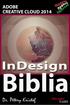 2 Minden jog fenntartva, beleértve bárminemű sokszorosítás, másolás és közlés jogát is. Kiadja a Mercator Stúdió Felelős kiadó a Mercator Stúdió vezetője Lektor: Pétery Tamás Szerkesztő: Pétery István
2 Minden jog fenntartva, beleértve bárminemű sokszorosítás, másolás és közlés jogát is. Kiadja a Mercator Stúdió Felelős kiadó a Mercator Stúdió vezetője Lektor: Pétery Tamás Szerkesztő: Pétery István
Minden jog fenntartva, beleértve bárminemű sokszorosítás, másolás és közlés jogát is.
 2 Minden jog fenntartva, beleértve bárminemű sokszorosítás, másolás és közlés jogát is. Kiadja a Mercator Stúdió Felelős kiadó a Mercator Stúdió vezetője Lektor: Gál Veronika Szerkesztő: Pétery István
2 Minden jog fenntartva, beleértve bárminemű sokszorosítás, másolás és közlés jogát is. Kiadja a Mercator Stúdió Felelős kiadó a Mercator Stúdió vezetője Lektor: Gál Veronika Szerkesztő: Pétery István
Minden jog fenntartva, beleértve bárminemű sokszorosítás, másolás és közlés jogát is.
 2 Minden jog fenntartva, beleértve bárminemű sokszorosítás, másolás és közlés jogát is. Kiadja a Mercator Stúdió Felelős kiadó a Mercator Stúdió vezetője Lektor: Pétery Tamás Szerkesztő: Pétery István
2 Minden jog fenntartva, beleértve bárminemű sokszorosítás, másolás és közlés jogát is. Kiadja a Mercator Stúdió Felelős kiadó a Mercator Stúdió vezetője Lektor: Pétery Tamás Szerkesztő: Pétery István
3. modul - Szövegszerkesztés
 3. modul - Szövegszerkesztés Érvényes: 2009. február 1-jétől Az alábbiakban ismertetjük a 3. modul (Szövegszerkesztés) syllabusát, amely a gyakorlati vizsga alapját képezi. A modul célja Ezen a vizsgán
3. modul - Szövegszerkesztés Érvényes: 2009. február 1-jétől Az alábbiakban ismertetjük a 3. modul (Szövegszerkesztés) syllabusát, amely a gyakorlati vizsga alapját képezi. A modul célja Ezen a vizsgán
ECDL képzés tematika. Operáció rendszer ECDL tanfolyam
 Operáció rendszer ECDL tanfolyam Alapok A Windows áttekintése Asztal Tálca Start menü Lomtár használata Súgó használata Felhasználói fiókok kezelése Kijelentkezés, felhasználóváltás Fájlok és mappák Sajátgép
Operáció rendszer ECDL tanfolyam Alapok A Windows áttekintése Asztal Tálca Start menü Lomtár használata Súgó használata Felhasználói fiókok kezelése Kijelentkezés, felhasználóváltás Fájlok és mappák Sajátgép
Adobe InDesign CS5 Biblia
 2 Minden jog fenntartva, beleértve bárminemű sokszorosítás, másolás és közlés jogát is. Kiadja a Mercator Stúdió Felelős kiadó a Mercator Stúdió vezetője Lektor: Gál Veronika Szerkesztő: Pétery István
2 Minden jog fenntartva, beleértve bárminemű sokszorosítás, másolás és közlés jogát is. Kiadja a Mercator Stúdió Felelős kiadó a Mercator Stúdió vezetője Lektor: Gál Veronika Szerkesztő: Pétery István
2 PowerPoint 2016 zsebkönyv
 2 PowerPoint 2016 zsebkönyv BBS-INFO Kiadó, 2016. 4 PowerPoint 2016 zsebkönyv Bártfai Barnabás, 2016. Minden jog fenntartva! A könyv vagy annak oldalainak másolása, sokszorosítása csak a szerző írásbeli
2 PowerPoint 2016 zsebkönyv BBS-INFO Kiadó, 2016. 4 PowerPoint 2016 zsebkönyv Bártfai Barnabás, 2016. Minden jog fenntartva! A könyv vagy annak oldalainak másolása, sokszorosítása csak a szerző írásbeli
Szövegszerkesztés Word XP-vel. Tanmenet
 Szövegszerkesztés Word XP-vel Tanmenet Szövegszerkesztés Word XP-vel TANMENET- Szövegszerkesztés Word XP-vel Témakörök Javasolt óraszám 1. Bevezetés a Word XP használatába 2. Szöveg bevitele és módosítása
Szövegszerkesztés Word XP-vel Tanmenet Szövegszerkesztés Word XP-vel TANMENET- Szövegszerkesztés Word XP-vel Témakörök Javasolt óraszám 1. Bevezetés a Word XP használatába 2. Szöveg bevitele és módosítása
Az MS Word szövegszerkesztés modul részletes tematika listája
 Az MS Word szövegszerkesztés modul részletes tematika listája A szövegszerkesztés alapjai Karakter- és bekezdésformázás Az oldalbeállítás és a nyomtatás Tabulátorok és hasábok A felsorolás és a sorszámozás
Az MS Word szövegszerkesztés modul részletes tematika listája A szövegszerkesztés alapjai Karakter- és bekezdésformázás Az oldalbeállítás és a nyomtatás Tabulátorok és hasábok A felsorolás és a sorszámozás
iv Informatikai füzetek Kezelési leírások Betûtípus, betûméret, betûstílus beállítása eszköztárral B
 Tartalomjegyzék I. A szövegszerkesztés alapfogalmai...................... 1 A dokumentum tagolása............ 1 A lap jellemzõi..................... 1 Formázás......................... 2 II. A word használatának
Tartalomjegyzék I. A szövegszerkesztés alapfogalmai...................... 1 A dokumentum tagolása............ 1 A lap jellemzõi..................... 1 Formázás......................... 2 II. A word használatának
2 Word 2016 zsebkönyv
 2 Word 2016 zsebkönyv BBS-INFO Kiadó, 2016. 4 Word 2016 zsebkönyv Bártfai Barnabás, 2016. Minden jog fenntartva! A könyv vagy annak oldalainak másolása, sokszorosítása csak a szerző írásbeli hozzájárulásával
2 Word 2016 zsebkönyv BBS-INFO Kiadó, 2016. 4 Word 2016 zsebkönyv Bártfai Barnabás, 2016. Minden jog fenntartva! A könyv vagy annak oldalainak másolása, sokszorosítása csak a szerző írásbeli hozzájárulásával
Minden jog fenntartva, beleértve bárminemű sokszorosítás, másolás és közlés jogát is.
 2 Minden jog fenntartva, beleértve bárminemű sokszorosítás, másolás és közlés jogát is. Kiadja a Mercator Stúdió Felelős kiadó a Mercator Stúdió vezetője Lektor: Pétery Tamás Szerkesztő: Pétery István
2 Minden jog fenntartva, beleértve bárminemű sokszorosítás, másolás és közlés jogát is. Kiadja a Mercator Stúdió Felelős kiadó a Mercator Stúdió vezetője Lektor: Pétery Tamás Szerkesztő: Pétery István
Szövegszerkesztés Word XP-vel. Tanmenet
 Szövegszerkesztés Word XP-vel Tanmenet Szövegszerkesztés Word XP-vel TANMENET- Szövegszerkesztés Word XP-vel Témakörök Javasolt óraszám 1. Bevezetés a Word XP használatába 2 tanóra (90 perc) 2. Szöveg
Szövegszerkesztés Word XP-vel Tanmenet Szövegszerkesztés Word XP-vel TANMENET- Szövegszerkesztés Word XP-vel Témakörök Javasolt óraszám 1. Bevezetés a Word XP használatába 2 tanóra (90 perc) 2. Szöveg
3. modul - Szövegszerkesztés
 3. modul - Szövegszerkesztés - 1-3. modul - Szövegszerkesztés Az alábbiakban ismertetjük a 3. modul (Szövegszerkesztés) syllabusát, amely a modulvizsga követelményrendszere. A modul célja Ezen a vizsgán
3. modul - Szövegszerkesztés - 1-3. modul - Szövegszerkesztés Az alábbiakban ismertetjük a 3. modul (Szövegszerkesztés) syllabusát, amely a modulvizsga követelményrendszere. A modul célja Ezen a vizsgán
Adobe InDesign CS5 Kezdő lépések
 2 Minden jog fenntartva, beleértve bárminemű sokszorosítás, másolás és közlés jogát is. Kiadja a Mercator Stúdió Felelős kiadó a Mercator Stúdió vezetője Lektor: Gál Veronika Szerkesztő: Pétery István
2 Minden jog fenntartva, beleértve bárminemű sokszorosítás, másolás és közlés jogát is. Kiadja a Mercator Stúdió Felelős kiadó a Mercator Stúdió vezetője Lektor: Gál Veronika Szerkesztő: Pétery István
Minden jog fenntartva, beleértve bárminemű sokszorosítás, másolás és közlés jogát is.
 2 Minden jog fenntartva, beleértve bárminemű sokszorosítás, másolás és közlés jogát is. Kiadja a Mercator Stúdió Felelős kiadó a Mercator Stúdió vezetője Lektor: Pétery Tamás Szerkesztő: Pétery István
2 Minden jog fenntartva, beleértve bárminemű sokszorosítás, másolás és közlés jogát is. Kiadja a Mercator Stúdió Felelős kiadó a Mercator Stúdió vezetője Lektor: Pétery Tamás Szerkesztő: Pétery István
SMART Notebook termékcsaládok
 Termék összehasonlítás termékcsaládok A következő táblázat a oktatói termékcsalád négy különböző termékét hasonlítja össze: Alapvető tudnivalók Platform csoportos oktató Windows és Mac számítógépek A számítógépes
Termék összehasonlítás termékcsaládok A következő táblázat a oktatói termékcsalád négy különböző termékét hasonlítja össze: Alapvető tudnivalók Platform csoportos oktató Windows és Mac számítógépek A számítógépes
Óravázlat. az ECDL oktatócsomaghoz. 3. modul. Szövegszerkesztés
 Óravázlat az ECDL oktatócsomaghoz 3. modul Szövegszerkesztés Krea Kft. 1034 Budapest, Szőlő u 21. Tel/fax: 250-5570 / 387-2557 E-mail: krea@krea.hu A vázlatot összeállította: Pintyőke László Lektorálta:
Óravázlat az ECDL oktatócsomaghoz 3. modul Szövegszerkesztés Krea Kft. 1034 Budapest, Szőlő u 21. Tel/fax: 250-5570 / 387-2557 E-mail: krea@krea.hu A vázlatot összeállította: Pintyőke László Lektorálta:
Óravázlat. az ECDL hálózatos változatához. 3. modul. Szövegszerkesztés
 Óravázlat az ECDL hálózatos változatához 3. modul Szövegszerkesztés Krea Kft. 1034 Budapest, Szőlő u 21. Tel/fax: 250-5570 / 387-2557 E-mail: krea@krea.hu A vázlatot összeállította: Pintyőke László Lektorálta:
Óravázlat az ECDL hálózatos változatához 3. modul Szövegszerkesztés Krea Kft. 1034 Budapest, Szőlő u 21. Tel/fax: 250-5570 / 387-2557 E-mail: krea@krea.hu A vázlatot összeállította: Pintyőke László Lektorálta:
6.1.1.2 Új prezentáció létrehozása az alapértelmezés szerinti sablon alapján.
 6. modul Prezentáció A modul a prezentációkészítéshez szükséges ismereteket kéri számon. A sikeres vizsga követelményei: Tudni kell prezentációkat létrehozni és elmenteni különböző fájl formátumokban A
6. modul Prezentáció A modul a prezentációkészítéshez szükséges ismereteket kéri számon. A sikeres vizsga követelményei: Tudni kell prezentációkat létrehozni és elmenteni különböző fájl formátumokban A
Minden jog fenntartva, beleértve bárminemű sokszorosítás, másolás és közlés jogát is.
 2 Minden jog fenntartva, beleértve bárminemű sokszorosítás, másolás és közlés jogát is. Kiadja a Mercator Stúdió Felelős kiadó a Mercator Stúdió vezetője Lektor: Pétery Tamás Szerkesztő: Pétery István
2 Minden jog fenntartva, beleértve bárminemű sokszorosítás, másolás és közlés jogát is. Kiadja a Mercator Stúdió Felelős kiadó a Mercator Stúdió vezetője Lektor: Pétery Tamás Szerkesztő: Pétery István
Minden jog fenntartva, beleértve bárminemű sokszorosítás, másolás és közlés jogát is.
 TARTALOM 2 Minden jog fenntartva, beleértve bárminemű sokszorosítás, másolás és közlés jogát is. Kiadja a Mercator Stúdió Felelős kiadó a Mercator Stúdió vezetője Lektor: Gál Veronika Szerkesztő: Pétery
TARTALOM 2 Minden jog fenntartva, beleértve bárminemű sokszorosítás, másolás és közlés jogát is. Kiadja a Mercator Stúdió Felelős kiadó a Mercator Stúdió vezetője Lektor: Gál Veronika Szerkesztő: Pétery
Képszerkesztés. Letölthető mintafeladatok gyakorláshoz: Minta teszt 1 Minta teszt 2. A modul célja
 Képszerkesztés Letölthető mintafeladatok gyakorláshoz: Minta teszt 1 Minta teszt 2 A modul célja Az ECDL Képszerkesztés alapfokú követelményrendszerben (Syllabus 1.0) a vizsgázónak értenie kell a digitális
Képszerkesztés Letölthető mintafeladatok gyakorláshoz: Minta teszt 1 Minta teszt 2 A modul célja Az ECDL Képszerkesztés alapfokú követelményrendszerben (Syllabus 1.0) a vizsgázónak értenie kell a digitális
Minden jog fenntartva, beleértve bárminemű sokszorosítás, másolás és közlés jogát is.
 2 Minden jog fenntartva, beleértve bárminemű sokszorosítás, másolás és közlés jogát is. Kiadja a Mercator Stúdió Felelős kiadó a Mercator Stúdió vezetője Lektor: Pétery Tamás Szerkesztő: Pétery István
2 Minden jog fenntartva, beleértve bárminemű sokszorosítás, másolás és közlés jogát is. Kiadja a Mercator Stúdió Felelős kiadó a Mercator Stúdió vezetője Lektor: Pétery Tamás Szerkesztő: Pétery István
2 Excel 2016 zsebkönyv
 2 Excel 2016 zsebkönyv BBS-INFO Kiadó, 2016. 4 Excel 2016 zsebkönyv Bártfai Barnabás, 2016. Minden jog fenntartva! A könyv vagy annak oldalainak másolása, sokszorosítása csak a szerző írásbeli hozzájárulásával
2 Excel 2016 zsebkönyv BBS-INFO Kiadó, 2016. 4 Excel 2016 zsebkönyv Bártfai Barnabás, 2016. Minden jog fenntartva! A könyv vagy annak oldalainak másolása, sokszorosítása csak a szerző írásbeli hozzájárulásával
Operációs rendszerek. Tanmenet
 Tanmenet TANMENET- Operációs rendszerek Témakörök Javasolt óraszám 1. Operációs rendszerek alapjai 2. Windows 2000 ismeretek- Munka a képernyőn 3. Windows 2000 ismeretek- A Start menü elemei 4. Windows
Tanmenet TANMENET- Operációs rendszerek Témakörök Javasolt óraszám 1. Operációs rendszerek alapjai 2. Windows 2000 ismeretek- Munka a képernyőn 3. Windows 2000 ismeretek- A Start menü elemei 4. Windows
A MIMIO interaktív tábla használata. Dr. Boda István DRHE,
 A MIMIO interaktív tábla használata Dr. Boda István DRHE, 2017-04-21 Mimio Classroom termékcsalád Mimio Interactive oktatási technológiák (http://www.mimio.hu/) MimioTeach, MimioInteractive Xi; MimioProjector
A MIMIO interaktív tábla használata Dr. Boda István DRHE, 2017-04-21 Mimio Classroom termékcsalád Mimio Interactive oktatási technológiák (http://www.mimio.hu/) MimioTeach, MimioInteractive Xi; MimioProjector
Prezentáció. Kategória Tudásterület Hivatkozás Tudáselem 1. Az alkalmazás használata 1.1 Első lépések a prezentációkészítésben
 Prezentáció Syllabus 6.0 A syllabus célja Az alábbiakban ismertetjük a Prezentáció modul követelményeit, amely a modulvizsga alapját is képezi. 2019 ECDL Alapítvány A syllabus az ECDL Alapítvány tulajdonát
Prezentáció Syllabus 6.0 A syllabus célja Az alábbiakban ismertetjük a Prezentáció modul követelményeit, amely a modulvizsga alapját is képezi. 2019 ECDL Alapítvány A syllabus az ECDL Alapítvány tulajdonát
ECDL Táblázatkezelés. www.nomina3p.hu 1. 4.1.1 A táblázatkezelés első lépései. 4.1.2 Beállítások elvégzése
 4.1 Az alkalmazás 4.1.1 A táblázatkezelés első lépései 4.1.2 Beállítások elvégzése 4.1.1.1 A táblázatkezelő alkalmazás megnyitása és bezárása. 4.1.1.2 Egy és több munkafüzet (dokumentum) megnyitása. 4.1.1.3
4.1 Az alkalmazás 4.1.1 A táblázatkezelés első lépései 4.1.2 Beállítások elvégzése 4.1.1.1 A táblázatkezelő alkalmazás megnyitása és bezárása. 4.1.1.2 Egy és több munkafüzet (dokumentum) megnyitása. 4.1.1.3
Minden jog fenntartva, beleértve bárminemű sokszorosítás, másolás és közlés jogát is.
 2 Minden jog fenntartva, beleértve bárminemű sokszorosítás, másolás és közlés jogát is. Kiadja a Mercator Stúdió Felelős kiadó a Mercator Stúdió vezetője Lektor: Pétery Tamás Szerkesztő: Pétery István
2 Minden jog fenntartva, beleértve bárminemű sokszorosítás, másolás és közlés jogát is. Kiadja a Mercator Stúdió Felelős kiadó a Mercator Stúdió vezetője Lektor: Pétery Tamás Szerkesztő: Pétery István
Adobe InDesign CS4 Kezdő lépések
 2 Minden jog fenntartva, beleértve bárminemű sokszorosítás, másolás és közlés jogát is. Kiadja a Mercator Stúdió Felelős kiadó a Mercator Stúdió vezetője Lektor: Gál Veronika Szerkesztő: Pétery István
2 Minden jog fenntartva, beleértve bárminemű sokszorosítás, másolás és közlés jogát is. Kiadja a Mercator Stúdió Felelős kiadó a Mercator Stúdió vezetője Lektor: Gál Veronika Szerkesztő: Pétery István
Minden jog fenntartva, beleértve bárminemű sokszorosítás, másolás és közlés jogát is.
 2 Minden jog fenntartva, beleértve bárminemű sokszorosítás, másolás és közlés jogát is. Kiadja a Mercator Stúdió Felelős kiadó a Mercator Stúdió vezetője Lektor: Gál Veronika Szerkesztő: Pétery István
2 Minden jog fenntartva, beleértve bárminemű sokszorosítás, másolás és közlés jogát is. Kiadja a Mercator Stúdió Felelős kiadó a Mercator Stúdió vezetője Lektor: Gál Veronika Szerkesztő: Pétery István
Szövegszerkesztés alapok WORD Formázások
 Szövegszerkesztés alapok WORD Formázások A formázás sorrendje 1. Begépelem a szöveget folyamatosan 2. Helyesírást ellenőrzök 3. Entert (bekezdés) vagy Shift + Entert ütök 4. Formázok KIJELÖLÖM A FORMÁZANDÓ
Szövegszerkesztés alapok WORD Formázások A formázás sorrendje 1. Begépelem a szöveget folyamatosan 2. Helyesírást ellenőrzök 3. Entert (bekezdés) vagy Shift + Entert ütök 4. Formázok KIJELÖLÖM A FORMÁZANDÓ
Tartalom Képernyő részei... 2
 Tartalom Képernyő részei... 2 Sötétszürke menü részei... 2 1. Menü kibontása... 2 2. Eszközök... 3 3. Műveletek... 3 Világosszürke menü részei... 4 Kijelölés... 4 Okos kijelölés... 5 Körülvágás... 6 Vegyes
Tartalom Képernyő részei... 2 Sötétszürke menü részei... 2 1. Menü kibontása... 2 2. Eszközök... 3 3. Műveletek... 3 Világosszürke menü részei... 4 Kijelölés... 4 Okos kijelölés... 5 Körülvágás... 6 Vegyes
13. Tárgymutató. Windows XP alapokon
 Windows XP alapokon 13. Tárgymutató Ablakok elemei...16 ablak határvonal...18 címsor...17 előző méret gomb...18 kilépés gomb...17 kis méret gomb...17 teljes méret gomb...18 vezérlőmenü...19 fogalma...15
Windows XP alapokon 13. Tárgymutató Ablakok elemei...16 ablak határvonal...18 címsor...17 előző méret gomb...18 kilépés gomb...17 kis méret gomb...17 teljes méret gomb...18 vezérlőmenü...19 fogalma...15
Az MS Excel táblázatkezelés modul részletes tematika listája
 Az MS Excel táblázatkezelés modul részletes tematika listája A táblázatkezelés alapjai A táblázat szerkesztése A táblázat formázása A táblázat formázása Számítások a táblázatban Oldalbeállítás és nyomtatás
Az MS Excel táblázatkezelés modul részletes tematika listája A táblázatkezelés alapjai A táblázat szerkesztése A táblázat formázása A táblázat formázása Számítások a táblázatban Oldalbeállítás és nyomtatás
Óravázlat. az ECDL oktatócsomaghoz. 6. modul. Bemutató készítés
 Óravázlat az ECDL oktatócsomaghoz 6. modul Bemutató készítés Krea Kft. 1034 Budapest, Szőlő u 21. Tel/fax: 250-5570 / 387-2557 E-mail: krea@krea.hu A vázlatot összeállította: Pintyőke László Lektorálta:
Óravázlat az ECDL oktatócsomaghoz 6. modul Bemutató készítés Krea Kft. 1034 Budapest, Szőlő u 21. Tel/fax: 250-5570 / 387-2557 E-mail: krea@krea.hu A vázlatot összeállította: Pintyőke László Lektorálta:
Minden jog fenntartva, beleértve bárminemű sokszorosítás, másolás és közlés jogát is.
 2 Minden jog fenntartva, beleértve bárminemű sokszorosítás, másolás és közlés jogát is. Kiadja a Mercator Stúdió Felelős kiadó a Mercator Stúdió vezetője Lektor: Gál Veronika Szerkesztő: Pétery István
2 Minden jog fenntartva, beleértve bárminemű sokszorosítás, másolás és közlés jogát is. Kiadja a Mercator Stúdió Felelős kiadó a Mercator Stúdió vezetője Lektor: Gál Veronika Szerkesztő: Pétery István
Óravázlat. az ECDL hálózatos változatához. 6. modul. Bemutató készítés
 Óravázlat az ECDL hálózatos változatához 6. modul Bemutató készítés Krea Kft. 1034 Budapest, Szőlő u 21. Tel/fax: 250-5570 / 387-2557 E-mail: krea@krea.hu A vázlatot összeállította: Pintyőke László Lektorálta:
Óravázlat az ECDL hálózatos változatához 6. modul Bemutató készítés Krea Kft. 1034 Budapest, Szőlő u 21. Tel/fax: 250-5570 / 387-2557 E-mail: krea@krea.hu A vázlatot összeállította: Pintyőke László Lektorálta:
Ismerkedés az Office 2007 felhasználói felületével
 Ismerkedés az Office 2007 felhasználói felületével A szalag kezelése Az új Fájl File menü A Gyorselérési eszköztár Az új nézetvezérlő elemek Összefoglalás Tudnivalók a Windows XP-t használó olvasók számára
Ismerkedés az Office 2007 felhasználói felületével A szalag kezelése Az új Fájl File menü A Gyorselérési eszköztár Az új nézetvezérlő elemek Összefoglalás Tudnivalók a Windows XP-t használó olvasók számára
Táblázatkezelés Excel XP-vel. Tanmenet
 Táblázatkezelés Excel XP-vel Tanmenet Táblázatkezelés Excel XP-vel TANMENET- Táblázatkezelés Excel XP-vel Témakörök Javasolt óraszám 1. Bevezetés az Excel XP használatába 4 tanóra (180 perc) 2. Munkafüzetek
Táblázatkezelés Excel XP-vel Tanmenet Táblázatkezelés Excel XP-vel TANMENET- Táblázatkezelés Excel XP-vel Témakörök Javasolt óraszám 1. Bevezetés az Excel XP használatába 4 tanóra (180 perc) 2. Munkafüzetek
QGIS tanfolyam (ver.2.0)
 QGIS tanfolyam (ver.2.0) I. Rétegkezelés, stílusbeállítás 2014. január-február Összeállította: Bércesné Mocskonyi Zsófia Duna-Ipoly Nemzeti Park Igazgatóság A QGIS a legnépszerűbb nyílt forráskódú asztali
QGIS tanfolyam (ver.2.0) I. Rétegkezelés, stílusbeállítás 2014. január-február Összeállította: Bércesné Mocskonyi Zsófia Duna-Ipoly Nemzeti Park Igazgatóság A QGIS a legnépszerűbb nyílt forráskódú asztali
Adobe InDesign CS3 Alapok
 2 Minden jog fenntartva, beleértve bárminemű sokszorosítás, másolás és közlés jogát is. Kiadja a Mercator Stúdió Felelős kiadó a Mercator Stúdió vezetője Lektor: Gál Veronika Szerkesztő: Pétery István
2 Minden jog fenntartva, beleértve bárminemű sokszorosítás, másolás és közlés jogát is. Kiadja a Mercator Stúdió Felelős kiadó a Mercator Stúdió vezetője Lektor: Gál Veronika Szerkesztő: Pétery István
4. Javítás és jegyzetek
 és jegyzetek Schulcz Róbert schulcz@hit.bme.hu A tananyagot kizárólag a BME hallgatói használhatják fel tanulási céllal. Minden egyéb felhasználáshoz a szerző engedélye szükséges! 1 Automatikus javítás
és jegyzetek Schulcz Róbert schulcz@hit.bme.hu A tananyagot kizárólag a BME hallgatói használhatják fel tanulási céllal. Minden egyéb felhasználáshoz a szerző engedélye szükséges! 1 Automatikus javítás
Haladó irodai számítógépes képzés tematika
 Haladó irodai számítógépes képzés tematika Word haladó Haladó szövegszerkesztés Szöveg effektusok alkalmazása Az automatikus javítási beállítások használata Szöveg körbefuttatása, szövegtörés A szövegirány
Haladó irodai számítógépes képzés tematika Word haladó Haladó szövegszerkesztés Szöveg effektusok alkalmazása Az automatikus javítási beállítások használata Szöveg körbefuttatása, szövegtörés A szövegirány
InDesign CC Kezdő lépések
 2 Minden jog fenntartva, beleértve bárminemű sokszorosítás, másolás és közlés jogát is. Kiadja a Mercator Stúdió Felelős kiadó a Mercator Stúdió vezetője Lektor: Gál Veronika Szerkesztő: Pétery István
2 Minden jog fenntartva, beleértve bárminemű sokszorosítás, másolás és közlés jogát is. Kiadja a Mercator Stúdió Felelős kiadó a Mercator Stúdió vezetője Lektor: Gál Veronika Szerkesztő: Pétery István
9. Képaláírás, kereszthivatkozás, tárgymutató és jegyzékek
 , kereszthivatkozás, tárgymutató és jegyzékek Schulcz Róbert schulcz@hit.bme.hu A tananyagot kizárólag a BME hallgatói használhatják fel tanulási céllal. Minden egyéb felhasználáshoz a szerző engedélye
, kereszthivatkozás, tárgymutató és jegyzékek Schulcz Róbert schulcz@hit.bme.hu A tananyagot kizárólag a BME hallgatói használhatják fel tanulási céllal. Minden egyéb felhasználáshoz a szerző engedélye
Interaktív táblák alkalmazása egyszerűen és profin
 Tartallomjjegyzék A digitális táblák használata 4 1. Néhány, elméleti jellegű kérdés az interaktív táblák használatával kapcsolatban ---------------------- 4 1.1 Interaktív táblák hardver és szoftver elemei
Tartallomjjegyzék A digitális táblák használata 4 1. Néhány, elméleti jellegű kérdés az interaktív táblák használatával kapcsolatban ---------------------- 4 1.1 Interaktív táblák hardver és szoftver elemei
A szerzőkről... xiii A csapat... xiv Az Online Training Solutions, Inc. (OTSI)... xiv
 A szerzőkről... xiii A csapat... xiv Az Online Training Solutions, Inc. (OTSI)... xiv A Windows 7 bemutatása...xv A Windows 7 kiadásai... xvi Minimális rendszerkövetelmények... xix Windows 7... xix A gyakorlatok...
A szerzőkről... xiii A csapat... xiv Az Online Training Solutions, Inc. (OTSI)... xiv A Windows 7 bemutatása...xv A Windows 7 kiadásai... xvi Minimális rendszerkövetelmények... xix Windows 7... xix A gyakorlatok...
Minden jog fenntartva, beleértve bárminemű sokszorosítás, másolás és közlés jogát is.
 2 Minden jog fenntartva, beleértve bárminemű sokszorosítás, másolás és közlés jogát is. Kiadja a Mercator Stúdió Felelős kiadó a Mercator Stúdió vezetője Lektor: Gál Veronika Szerkesztő: Pétery István
2 Minden jog fenntartva, beleértve bárminemű sokszorosítás, másolás és közlés jogát is. Kiadja a Mercator Stúdió Felelős kiadó a Mercator Stúdió vezetője Lektor: Gál Veronika Szerkesztő: Pétery István
18. Szövegszerkesztők
 18. Szövegszerkesztők A szövegszerkesztés olyan számítógépes művelet, amelynek során később nyomtatásban megjelenő szövegegységeket, dokumentumokat hozunk létre, majd azokat papírra kinyomtatjuk. A különböző
18. Szövegszerkesztők A szövegszerkesztés olyan számítógépes művelet, amelynek során később nyomtatásban megjelenő szövegegységeket, dokumentumokat hozunk létre, majd azokat papírra kinyomtatjuk. A különböző
A nyomtatvány használata nem kötelező! TANMENET. az osztály INFORMATIKA tantárgyának tanításához. (tagintézmény igazgató)
 A nyomtatvány használata nem kötelező! TANMENET az osztály INFORMATIKA tantárgyának tanításához. Összeállította: Informatika munkaközösség 2010. év szeptember hó 01. nap. (tanár) (tagintézmény igazgató)
A nyomtatvány használata nem kötelező! TANMENET az osztály INFORMATIKA tantárgyának tanításához. Összeállította: Informatika munkaközösség 2010. év szeptember hó 01. nap. (tanár) (tagintézmény igazgató)
2013/2014.tanév TANMENET
 2013/2014.tanév TANMENET a. osztály.. tantárgyának tanításához. Összeállította: Ellenőrizte: Jóváhagyta:... tanár munkaközösség vezető igazgató Sopron, 2013. szeptember 01. Informatika tanmenet a 12G.
2013/2014.tanév TANMENET a. osztály.. tantárgyának tanításához. Összeállította: Ellenőrizte: Jóváhagyta:... tanár munkaközösség vezető igazgató Sopron, 2013. szeptember 01. Informatika tanmenet a 12G.
A Paint program használata
 A Paint program használata A Windows rendszerbe épített Paint program segítségével képeket rajzolhat, színezhet és szerkeszthet. A Paint használható digitális rajztáblaként. Egyszerű képek és kreatív projektek
A Paint program használata A Windows rendszerbe épített Paint program segítségével képeket rajzolhat, színezhet és szerkeszthet. A Paint használható digitális rajztáblaként. Egyszerű képek és kreatív projektek
Operációs rendszerek. Tanmenet
 Tanmenet TANMENET- Operációs rendszerek Témakörök Javasolt óraszám 1. Windows XP ismeretek- Munka a képernyőn 2. Windows XP ismeretek- A Start menü elemei 3. Windows XP ismeretek- A billentyűzet 4. Windows
Tanmenet TANMENET- Operációs rendszerek Témakörök Javasolt óraszám 1. Windows XP ismeretek- Munka a képernyőn 2. Windows XP ismeretek- A Start menü elemei 3. Windows XP ismeretek- A billentyűzet 4. Windows
Szövegszerkesztés. Microsoft Office Word 2010
 Szövegszerkesztés Microsoft Office Word 2010 Szövegformázás A dokumentumszöveg formátumát meghatározó felépítés formázott - szöveg, - táblázat, - kép + stílusok + eszköztár beállítások Karakterek Bekezdések...
Szövegszerkesztés Microsoft Office Word 2010 Szövegformázás A dokumentumszöveg formátumát meghatározó felépítés formázott - szöveg, - táblázat, - kép + stílusok + eszköztár beállítások Karakterek Bekezdések...
Prezentáció Microsoft PowerPoint XP
 Prezentáció Microsoft PowerPoint XP Megoldások 1. A program indításakor a Munkaablakban válasszuk az Előadás-tervező varázslóval hivatkozást! A Varázsló segítségével hozzuk létre a bemutatót! A kész bemutatót
Prezentáció Microsoft PowerPoint XP Megoldások 1. A program indításakor a Munkaablakban válasszuk az Előadás-tervező varázslóval hivatkozást! A Varázsló segítségével hozzuk létre a bemutatót! A kész bemutatót
A Microsoft Publisher 2013 külsőre kicsit más, mint elődei, ezért ezzel az útmutatóval szeretnénk megkönnyíteni a program megismerését.
 Első lépések A Microsoft Publisher 2013 külsőre kicsit más, mint elődei, ezért ezzel az útmutatóval szeretnénk megkönnyíteni a program megismerését. A gyorselérési eszköztár Gyakran használt parancsait
Első lépések A Microsoft Publisher 2013 külsőre kicsit más, mint elődei, ezért ezzel az útmutatóval szeretnénk megkönnyíteni a program megismerését. A gyorselérési eszköztár Gyakran használt parancsait
w w w. h a n s a g i i s k. h u
 Weblapkészítés weblap: hypertext kódolású dokumentumok, melyek szöveget képet linkeket, könyvjelzőket/horgonyokat táblázatokat / szövegdobozokat és más objektumokat tartalmaznak. Kódolásuk HTML (Hypertext
Weblapkészítés weblap: hypertext kódolású dokumentumok, melyek szöveget képet linkeket, könyvjelzőket/horgonyokat táblázatokat / szövegdobozokat és más objektumokat tartalmaznak. Kódolásuk HTML (Hypertext
ÉRETTSÉGI MÁSODIK GYAKORLAT ELINDULÁS A PAPÍRMÉRET ÉS A MARGÓK BEÁLLÍTÁSA. ÜZLETI INFORMATIKAI ESZKÖZÖK Kiadványszerkesztés
 1 MÁSODIK GYAKORLAT ÉRETTSÉGI A feladat megoldása során a Word 2010 használata a javasolt. Ebben a feladatban a következőket fogjuk gyakorolni: A papírméret és a margók beállítása. Stílusok létrehozása,
1 MÁSODIK GYAKORLAT ÉRETTSÉGI A feladat megoldása során a Word 2010 használata a javasolt. Ebben a feladatban a következőket fogjuk gyakorolni: A papírméret és a margók beállítása. Stílusok létrehozása,
2. modul - Operációs rendszerek
 2. modul - Operációs rendszerek Érvényes: 2009. február 1-jétől Az alábbiakban ismertetjük a 2. modul (Operációs rendszerek) syllabusát, amely az elméleti és gyakorlati modulvizsga követelményrendszere.
2. modul - Operációs rendszerek Érvényes: 2009. február 1-jétől Az alábbiakban ismertetjük a 2. modul (Operációs rendszerek) syllabusát, amely az elméleti és gyakorlati modulvizsga követelményrendszere.
Tartalomjegyzék BEVEZETÉS... IX WEBSZERKESZTÉSI ALAPISMERETEK HTML. 1. II. Háttér beállítása I. Elsõ weblapunk III. Karakterformázás...
 Tartalomjegyzék BEVEZETÉS.............. IX Kedves Olvasó.................... ix Kedves érettségizõ!................. x A mintafeladatok használata......... x WEBSZERKESZTÉSI ALAPISMERETEK HTML. 1 I. Elsõ
Tartalomjegyzék BEVEZETÉS.............. IX Kedves Olvasó.................... ix Kedves érettségizõ!................. x A mintafeladatok használata......... x WEBSZERKESZTÉSI ALAPISMERETEK HTML. 1 I. Elsõ
Táblázatkezelés Excel XP-vel. Tanmenet
 Táblázatkezelés Excel XP-vel Tanmenet Táblázatkezelés Excel XP-vel TANMENET- Táblázatkezelés Excel XP-vel Témakörök Javasolt óraszám 1. Bevezetés az Excel XP használatába 4 tanóra (180 perc) 2. Munkafüzetek
Táblázatkezelés Excel XP-vel Tanmenet Táblázatkezelés Excel XP-vel TANMENET- Táblázatkezelés Excel XP-vel Témakörök Javasolt óraszám 1. Bevezetés az Excel XP használatába 4 tanóra (180 perc) 2. Munkafüzetek
Ismerkedés a Word 2007 felületével
 Ismerkedés a Word 2007 felületével A Word 2007 használata A Microsoft Word első, Windows operációs rendszerhez készült változata 1989 novemberében jelent meg. Az eredeti és az újabb verziók, illetve a
Ismerkedés a Word 2007 felületével A Word 2007 használata A Microsoft Word első, Windows operációs rendszerhez készült változata 1989 novemberében jelent meg. Az eredeti és az újabb verziók, illetve a
SZE INFORMATIKAI KÉZÉS 1
 SZE INFORMATIKAI KÉZÉS 1 A feladat megoldása során a Word 2010 használata a javasolt. Ebben a feladatban a következőket fogjuk gyakorolni: A papírméret és a margók beállítása. Stílusok létrehozása, módosítása
SZE INFORMATIKAI KÉZÉS 1 A feladat megoldása során a Word 2010 használata a javasolt. Ebben a feladatban a következőket fogjuk gyakorolni: A papírméret és a margók beállítása. Stílusok létrehozása, módosítása
Bevezetés az informatikába 9. előadás. Microsoft Word szövegszerkesztők folyt. Stílusok. Egyedi formátum. Nyelvi elemek.
 Bevezetés az informatikába 9. előadás Microsoft Word szövegszerkesztők folyt. Dokumentumkészítés számítógéppel II Stílusok Formázási paraméterek névvel ellátva karakter-stílus bekezdés-stílus (stílus)
Bevezetés az informatikába 9. előadás Microsoft Word szövegszerkesztők folyt. Dokumentumkészítés számítógéppel II Stílusok Formázási paraméterek névvel ellátva karakter-stílus bekezdés-stílus (stílus)
Prezentációkészítés PowerPoint XP-vel
 PowerPoint XP-vel Tanmenet PowerPoint XP-vel TANMENET- PowerPoint XP-vel Témakörök Javasolt óraszám 1. A PowerPoint XP indítása, alapvető fájlműveletek 35 perc 2. A PowerPoint ablakának áttekintése 25
PowerPoint XP-vel Tanmenet PowerPoint XP-vel TANMENET- PowerPoint XP-vel Témakörök Javasolt óraszám 1. A PowerPoint XP indítása, alapvető fájlműveletek 35 perc 2. A PowerPoint ablakának áttekintése 25
Microsoft Word előadás. Bevezetés az informatikába I.
 Microsoft Word előadás Bevezetés az informatikába I. A Word felépítése Menüsor Eszköztár Vonalzók Kurzor Dokumentum Állapotsor Betűk betűtípus fogalma betűméret félkövér, dőlt, aláhúzott proporcionális
Microsoft Word előadás Bevezetés az informatikába I. A Word felépítése Menüsor Eszköztár Vonalzók Kurzor Dokumentum Állapotsor Betűk betűtípus fogalma betűméret félkövér, dőlt, aláhúzott proporcionális
Ablakok. Fájl- és mappaműveletek. Paint
 Ablakok. Fájl- és mappaműveletek. Paint I. Grafikai programok Grafika rajz I.1. Mit várunk el egy rajzolóprogramtól? Ld. tk. 57. oldal I.2. Szabadkézi rajz és számítógépes rajz Szabadkézi rajz Számítógép
Ablakok. Fájl- és mappaműveletek. Paint I. Grafikai programok Grafika rajz I.1. Mit várunk el egy rajzolóprogramtól? Ld. tk. 57. oldal I.2. Szabadkézi rajz és számítógépes rajz Szabadkézi rajz Számítógép
Tartalomjegyzék. Windows XP alapokon
 Windows XP alapokon Tartalomjegyzék 1. Általában az operációs rendszerekről...4 1.1 Az operációs rendszerek osztályozása kezelőfelület szerint...4 1.1.1 Karakteres kezelőfelületek...4 1.1.2 Grafikus felhasználói
Windows XP alapokon Tartalomjegyzék 1. Általában az operációs rendszerekről...4 1.1 Az operációs rendszerek osztályozása kezelőfelület szerint...4 1.1.1 Karakteres kezelőfelületek...4 1.1.2 Grafikus felhasználói
Az ADOBE INCOPY CS5 & CS5.5 használata
 Az ADOBE INCOPY CS5 & CS5.5 használata Jogi közlemények Jogi közlemények Jogi közlemények: http://help.adobe.com/en_us/legalnotices/index.html. iii Tartalom 1. fejezet: Újdonságok Szövegváltoztatások...................................................................................................
Az ADOBE INCOPY CS5 & CS5.5 használata Jogi közlemények Jogi közlemények Jogi közlemények: http://help.adobe.com/en_us/legalnotices/index.html. iii Tartalom 1. fejezet: Újdonságok Szövegváltoztatások...................................................................................................
4. modul - Táblázatkezelés
 4. modul - Táblázatkezelés Az alábbiakban ismertetjük a 4. modul (Táblázatkezelés) syllabusát, amely a gyakorlati modulvizsga követelményrendszere. A modul célja Ez a modul a táblázatkezeléssel kapcsolatos
4. modul - Táblázatkezelés Az alábbiakban ismertetjük a 4. modul (Táblázatkezelés) syllabusát, amely a gyakorlati modulvizsga követelményrendszere. A modul célja Ez a modul a táblázatkezeléssel kapcsolatos
Szöveges műveletek. Mielőtt nekikezdenénk első szövegünk bevitelének, tanuljunk meg néhány alapvető műveletet a 2003-as verzió segítségével:
 Alapvető szabályok Mielőtt nekikezdenénk első szövegünk bevitelének, tanuljunk meg néhány alapvető műveletet a 2003-as verzió segítségével: Minden szöveges elem szövegdobozban, objektumban helyezkedik
Alapvető szabályok Mielőtt nekikezdenénk első szövegünk bevitelének, tanuljunk meg néhány alapvető műveletet a 2003-as verzió segítségével: Minden szöveges elem szövegdobozban, objektumban helyezkedik
1. Számítógép-használati rend 19. Számonkérés 2. Mire jó a számítógép? 20. Az imagine varázslatos világa 3. A számítógép részei; Hardver, perifériák
 1. Számítógép-használati rend 19. Számonkérés 2. Mire jó a számítógép? 20. Az imagine varázslatos világa 3. A számítógép részei; Hardver, perifériák 21. Előre és hátra, jobbra és balra 4. Tartsunk előadást!
1. Számítógép-használati rend 19. Számonkérés 2. Mire jó a számítógép? 20. Az imagine varázslatos világa 3. A számítógép részei; Hardver, perifériák 21. Előre és hátra, jobbra és balra 4. Tartsunk előadást!
Első lépések. A Microsoft Word 2013 külsőre kicsit más, mint elődei, ezért ezzel az útmutatóval szeretnénk megkönnyíteni a program megismerését.
 Első lépések A Microsoft Word 2013 külsőre kicsit más, mint elődei, ezért ezzel az útmutatóval szeretnénk megkönnyíteni a program megismerését. A gyorselérési eszköztár Az itt elhelyezett parancsok mindig
Első lépések A Microsoft Word 2013 külsőre kicsit más, mint elődei, ezért ezzel az útmutatóval szeretnénk megkönnyíteni a program megismerését. A gyorselérési eszköztár Az itt elhelyezett parancsok mindig
Képek és grafikák. A Beszúrás/Kép parancsot választva beszúrhatunk képet ClipArt gyűjteményből, vagy fájlból. 1. ábra Kép beszúrása
 Képek beszúrása A Beszúrás/Kép parancsot választva beszúrhatunk képet ClipArt gyűjteményből, vagy fájlból. 1. ábra Kép beszúrása Az eszköztárról is beszúrhatunk ClipArt képeket, ha kihúzzuk a ClipArt ikont,
Képek beszúrása A Beszúrás/Kép parancsot választva beszúrhatunk képet ClipArt gyűjteményből, vagy fájlból. 1. ábra Kép beszúrása Az eszköztárról is beszúrhatunk ClipArt képeket, ha kihúzzuk a ClipArt ikont,
2 Access 2016 zsebkönyv
 2 Access 2016 zsebkönyv BBS-INFO Kiadó, 2016. 4 Access 2016 zsebkönyv Bártfai Barnabás, 2016. Minden jog fenntartva! A könyv vagy annak oldalainak másolása, sokszorosítása csak a szerző írásbeli hozzájárulásával
2 Access 2016 zsebkönyv BBS-INFO Kiadó, 2016. 4 Access 2016 zsebkönyv Bártfai Barnabás, 2016. Minden jog fenntartva! A könyv vagy annak oldalainak másolása, sokszorosítása csak a szerző írásbeli hozzájárulásával
Tartalomjegyzék. Word XP alapokon
 Word XP alapokon Tartalomjegyzék 1. Általában a szövegszerkesztőkről...4 1.1 A szövegszerkesztők története...4 A WordPad...4 A Word XP szolgáltatásai és hardverigénye...5 Miben különbözik a Word 97 óta
Word XP alapokon Tartalomjegyzék 1. Általában a szövegszerkesztőkről...4 1.1 A szövegszerkesztők története...4 A WordPad...4 A Word XP szolgáltatásai és hardverigénye...5 Miben különbözik a Word 97 óta
A 23. FIAT (Fővárosi Informatika Alkalmazói Verseny)
 Témák: A magyar pénz A magyar vasíút Bármelyik téma választható. Versenykövetelmények: A 23. FIAT (Fővárosi Informatika Alkalmazói Verseny) Általános tudnivalók A verseny során a tanulók a számítógépes
Témák: A magyar pénz A magyar vasíút Bármelyik téma választható. Versenykövetelmények: A 23. FIAT (Fővárosi Informatika Alkalmazói Verseny) Általános tudnivalók A verseny során a tanulók a számítógépes
ECDL Információ és kommunikáció
 1. rész: Információ 7.1 Az internet 7.1.1 Fogalmak és szakkifejezések 7.1.2 Biztonsági megfontolások 7.1.3 Első lépések a webböngésző használatában 7.1.4 A beállítások elévégzése 7.1.1.1 Az internet és
1. rész: Információ 7.1 Az internet 7.1.1 Fogalmak és szakkifejezések 7.1.2 Biztonsági megfontolások 7.1.3 Első lépések a webböngésző használatában 7.1.4 A beállítások elévégzése 7.1.1.1 Az internet és
ADOBE INCOPY. Súgó és oktatóanyagok. 2015. június
 ADOBE INCOPY Súgó és oktatóanyagok 2015. június Tartalomjegyzék Újdonságok 1 Kezelhetőség és termelékenység 2 Szövegváltoztatások 4 Együttműködés 5 Munkaterület 6 A munkaterület alapjai 7 Szövegek megtekintése
ADOBE INCOPY Súgó és oktatóanyagok 2015. június Tartalomjegyzék Újdonságok 1 Kezelhetőség és termelékenység 2 Szövegváltoztatások 4 Együttműködés 5 Munkaterület 6 A munkaterület alapjai 7 Szövegek megtekintése
Táblázatkezelés Syllabus 5.0 A syllabus célja 2014 ECDL Alapítvány Jogi nyilatkozat A modul célja
 Táblázatkezelés Syllabus 5.0 A syllabus célja Az alábbiakban ismertetjük a Táblázatkezelés modul követelményeit, amely a modulvizsga alapját is képezi. 2014 ECDL Alapítvány A syllabus az ECDL Alapítvány
Táblázatkezelés Syllabus 5.0 A syllabus célja Az alábbiakban ismertetjük a Táblázatkezelés modul követelményeit, amely a modulvizsga alapját is képezi. 2014 ECDL Alapítvány A syllabus az ECDL Alapítvány
Az ECDL vizsgapéldatár megújítása, nemzetközi követelmények és frissítés. Ziegler Tünde
 Az ECDL vizsgapéldatár megújítása, nemzetközi követelmények és frissítés Ziegler Tünde Minőségellenőrző látogatások tapasztalatai a legtöbb hiba a látogatások során a vizsga feladatok javításával kapcsolatban
Az ECDL vizsgapéldatár megújítása, nemzetközi követelmények és frissítés Ziegler Tünde Minőségellenőrző látogatások tapasztalatai a legtöbb hiba a látogatások során a vizsga feladatok javításával kapcsolatban
1. kép. A Stílus beállítása; új színskála megadása.
 QGIS Gyakorló Verzió: 1.7. Wroclaw Cím: A Print composer használata és a címkézés. Minta fájl letöltése innen: http://www.box.net/shared/87p9n0csad Egyre több publikációban szerepelnek digitális térképek,
QGIS Gyakorló Verzió: 1.7. Wroclaw Cím: A Print composer használata és a címkézés. Minta fájl letöltése innen: http://www.box.net/shared/87p9n0csad Egyre több publikációban szerepelnek digitális térképek,
Minden jog fenntartva, beleértve bárminemű sokszorosítás, másolás és közlés jogát is.
 2 Minden jog fenntartva, beleértve bárminemű sokszorosítás, másolás és közlés jogát is. Kiadja a Mercator Stúdió Felelős kiadó a Mercator Stúdió vezetője Lektor: Gál Veronika Szerkesztő: Pétery István
2 Minden jog fenntartva, beleértve bárminemű sokszorosítás, másolás és közlés jogát is. Kiadja a Mercator Stúdió Felelős kiadó a Mercator Stúdió vezetője Lektor: Gál Veronika Szerkesztő: Pétery István
OKTATÁSI MINISZTÉRIUM. SZÓBELI VIZSGATÉTELEK A többször módosított 100/1997. (VI. 13.) Korm. rendelet alapján szervezett OKJ szakmai vizsgához
 OKTATÁSI MINISZTÉRIUM SZÓBELI VIZSGATÉTELEK A többször módosított 100/1997. (VI. 13.) Korm. rendelet alapján szervezett OKJ szakmai vizsgához SZÁMÍTÁSTECHNIKAI SZOFTVERÜZEMELTETŐ OKJ 52 4641 03 A szóbeli
OKTATÁSI MINISZTÉRIUM SZÓBELI VIZSGATÉTELEK A többször módosított 100/1997. (VI. 13.) Korm. rendelet alapján szervezett OKJ szakmai vizsgához SZÁMÍTÁSTECHNIKAI SZOFTVERÜZEMELTETŐ OKJ 52 4641 03 A szóbeli
Molnár Mátyás. Bevezetés a PowerPoint 2013 használatába magyar nyelvű programváltozat. Csak a lényeg érthetően! www.csakalenyeg.hu
 Molnár Mátyás Bevezetés a PowerPoint 2013 használatába magyar nyelvű programváltozat Csak a lényeg érthetően! www.csakalenyeg.hu TÉMÁK HASZNÁLTA A téma meghatározza bemutató színeit, a betűtípusokat, a
Molnár Mátyás Bevezetés a PowerPoint 2013 használatába magyar nyelvű programváltozat Csak a lényeg érthetően! www.csakalenyeg.hu TÉMÁK HASZNÁLTA A téma meghatározza bemutató színeit, a betűtípusokat, a
Word I. Bevezető. Alapfogalmak
 Word I. Bevezető A szövegszerkesztők segítségével igényesen kialakított dokumentum készítésére van lehetőségünk, de használhatjuk levelek akár elektronikus levelek írására is. Tananyagunkkal a szövegszerkesztési
Word I. Bevezető A szövegszerkesztők segítségével igényesen kialakított dokumentum készítésére van lehetőségünk, de használhatjuk levelek akár elektronikus levelek írására is. Tananyagunkkal a szövegszerkesztési
Office 2007 teszt. Question 1 Válassza ki, milyen típusú SmartArt objektumok NEM készíthetők az alábbiak közül!
 Office 2007 teszt Question 1 Válassza ki, milyen típusú SmartArt objektumok NEM készíthetők az alábbiak közül! a. Hierarchia b. Kapcsolatok c. Mátrix d. Folyamatok e. Gantt-chart Question 2 Az Access 2007-ben
Office 2007 teszt Question 1 Válassza ki, milyen típusú SmartArt objektumok NEM készíthetők az alábbiak közül! a. Hierarchia b. Kapcsolatok c. Mátrix d. Folyamatok e. Gantt-chart Question 2 Az Access 2007-ben
Operációs rendszerek. Tanmenet
 Operációs rendszerek Tanmenet Operációs rendszerek TANMENET- Operációs rendszerek Témakörök Javasolt óraszám 1. Operációs rendszerek alapjai 2. Windows XP ismeretek- Munka a képernyőn 3. Windows XP ismeretek-
Operációs rendszerek Tanmenet Operációs rendszerek TANMENET- Operációs rendszerek Témakörök Javasolt óraszám 1. Operációs rendszerek alapjai 2. Windows XP ismeretek- Munka a képernyőn 3. Windows XP ismeretek-
Word V. tabulátortípus meg nem jelenik: Tabulátor - balra, Tabulátor - jobbra,
 Word V. Tabulátorok A tabulátorok (tabulátorhely: A vízszintes vonalzó azon pontja, amely meghatározza a szövegbehúzást, illetve a szövegoszlop kezdetét.), segítségével a szöveget balra, jobbra, középre,
Word V. Tabulátorok A tabulátorok (tabulátorhely: A vízszintes vonalzó azon pontja, amely meghatározza a szövegbehúzást, illetve a szövegoszlop kezdetét.), segítségével a szöveget balra, jobbra, középre,
Ismerkedés az új felülettel
 Ismerkedés az új felülettel A 2003-as verzióhoz képes változott a menüszerkezet. Az ablak tetején menüszalag található, amely előtérbe helyezi a legfontosabb parancsokat, így nem kell a program legkülönbözőbb
Ismerkedés az új felülettel A 2003-as verzióhoz képes változott a menüszerkezet. Az ablak tetején menüszalag található, amely előtérbe helyezi a legfontosabb parancsokat, így nem kell a program legkülönbözőbb
Szövegszerkesztés haladó MS word
 Szövegszerkesztés haladó MS word Hosszú szövegek kezelése Ha változtatunk vmit, változik a tördelés. Ez hosszú szövegeknél gondot okozhat: Megváltozik az oldaltördelés A címek nem a lap tetején lesznek,
Szövegszerkesztés haladó MS word Hosszú szövegek kezelése Ha változtatunk vmit, változik a tördelés. Ez hosszú szövegeknél gondot okozhat: Megváltozik az oldaltördelés A címek nem a lap tetején lesznek,
PÉTERY KRISTÓF PUBLIKÁCIÓS JEGYZÉKE
 PÉTERY KRISTÓF PUBLIKÁCIÓS JEGYZÉKE Tudományos folyóiratok 1. Az áteresztőképességi együttható meghatározása és értékének változásai Mélyépítéstudományi Szemle, Budapest, XXXII.évfolyam 11.szám, 1982.,
PÉTERY KRISTÓF PUBLIKÁCIÓS JEGYZÉKE Tudományos folyóiratok 1. Az áteresztőképességi együttható meghatározása és értékének változásai Mélyépítéstudományi Szemle, Budapest, XXXII.évfolyam 11.szám, 1982.,
A készülék 16 féle fájlformátumot támogat. Ezek a következők: PDF, CHM, EPUB, TXT, HTM, HTML, RTF, PDB, DJVU, DJV, iw44, iw4, FB2, PRC, MOBI és TCR.
 Alapvető műveletek Nyomja meg és tartsa benyomva a bekapcsoló gombot a készülék bekapcsolásához. A készülék automatikusan belép a főmenübe a Kezdő képernyőn az üdvözlő képernyő után. A főmenüben a következők
Alapvető műveletek Nyomja meg és tartsa benyomva a bekapcsoló gombot a készülék bekapcsolásához. A készülék automatikusan belép a főmenübe a Kezdő képernyőn az üdvözlő képernyő után. A főmenüben a következők
ELO kliens funkciók összehasonlítása
 funkciók összehasonlítása összehasonlítás Java Web mobil Platform független Kliens telepítés szükséges (és Webstart) Unicode képes Vonalkód támogatása Dokumentumok egyenkénti vagy összefűzött szkennelése
funkciók összehasonlítása összehasonlítás Java Web mobil Platform független Kliens telepítés szükséges (és Webstart) Unicode képes Vonalkód támogatása Dokumentumok egyenkénti vagy összefűzött szkennelése
Minden jog fenntartva, beleértve bárminemű sokszorosítás, másolás és közlés jogát is.
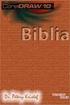 2 Minden jog fenntartva, beleértve bárminemű sokszorosítás, másolás és közlés jogát is. Kiadja a Mercator Stúdió Felelős kiadó a Mercator Stúdió vezetője Lektor: Pétery Tamás Szerkesztő: Pétery István
2 Minden jog fenntartva, beleértve bárminemű sokszorosítás, másolás és közlés jogát is. Kiadja a Mercator Stúdió Felelős kiadó a Mercator Stúdió vezetője Lektor: Pétery Tamás Szerkesztő: Pétery István
